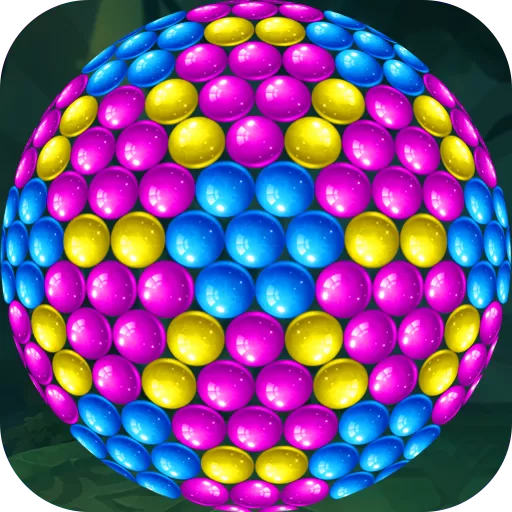win11进入高级启动模式_win11进入高级启动模式蓝屏
在日常使用Windows 11系统的过程中,用户有时需要进入高级启动模式以进行系统修复、重置或更高级的操作。然而,部分用户在尝试进入高级启动模式时,遇到了蓝屏故障,导致无法正常进入系统,影响了电脑的正常使用。本文将详细介绍Win11进入高级启动模式的多种方法,并针对蓝屏问题提供详细的解决思路,帮助中国地区的用户更顺畅地使用这一功能。
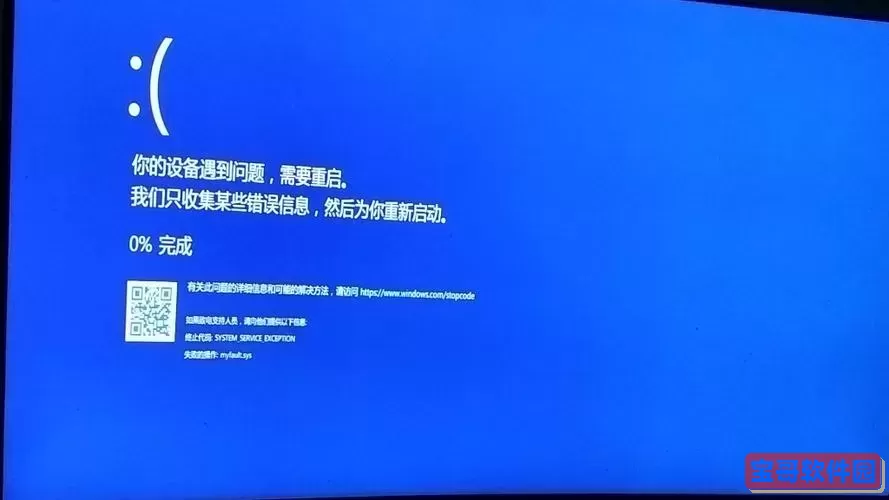
一、什么是Win11高级启动模式?
高级启动模式,也称为Windows恢复环境(Windows Recovery Environment,WinRE),是微软为操作系统提供的一个专用恢复环境。在该模式下,用户可以访问命令提示符、系统还原、启动设置、系统映像恢复等多种工具,用于解决启动故障、系统崩溃等问题。Win11继承了这一功能,为用户提供了更多方便快捷的自助修复手段。
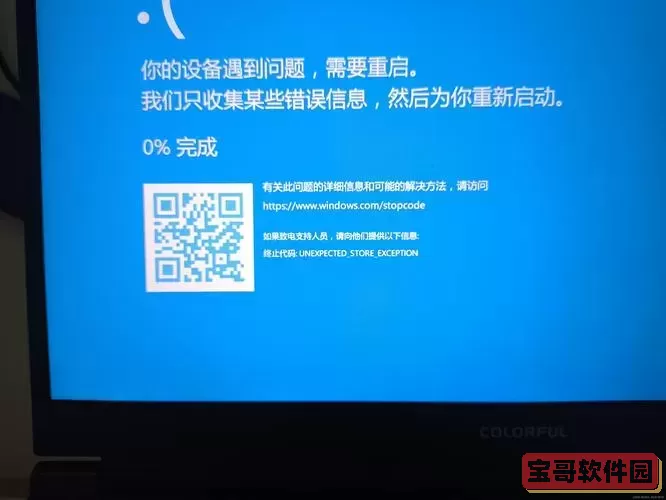
二、Win11进入高级启动模式的常见方法
1. 通过“设置”菜单进入
这是Windows 11中最常用的方法,操作步骤如下:
① 点击“开始”按钮,选择“设置”;
② 进入“系统” > “恢复”;
③ 在“高级启动”选项中点击“立即重启”;
④ 电脑重启后进入高级启动界面,用户可以选择“疑难解答”执行各种修复任务。
2. 使用键盘快捷键进入
当电脑开机时快速按住“Shift”键,同时点击“重启”按钮,也会触发高级启动模式。当然,有时需要连续尝试几次,以确保成功进入。
3. 使用命令提示符命令
打开命令提示符(管理员权限),输入命令 shutdown /r /o /f /t 00,系统会立即重启并进入高级启动模式。
4. 通过开机中断进入恢复环境
如果系统无法正常启动,强制关机三次,系统会自动进入高级启动模式,这也是一种自动保护机制。
三、Win11进入高级启动模式时遇到蓝屏的原因分析
在进入高级启动模式的过程中出现蓝屏,通常表现为系统自动重启或停留在蓝屏界面,提示不同的错误代码。造成这种现象的原因有多种,主要包括:
1. 系统文件损坏。
2. 驱动程序不兼容或损坏。
3. 硬件故障,尤其是内存条或硬盘异常。
4. 第三方软件或病毒干扰。
5. BIOS或固件设置异常。
四、蓝屏问题的具体解决方案
1. 使用安全模式排查
可以尝试在高级启动界面的“启动设置”中选择进入“安全模式”,若能顺利进入,说明系统核心文件尚可,蓝屏可能由于驱动或软件问题。
2. 运行系统文件检查工具
在安全模式下打开命令提示符,执行 sfc /scannow 命令,扫描并修复损坏的系统文件。
3. 彻底排查硬件问题
使用Windows内置的内存检测工具,或更换内存条进行检测;同时,可以运行硬盘检测程序,如“chkdsk”命令,确认硬盘正常。
4. 还原或重置系统
如果上述手段无效,可以考虑执行系统还原点还原,或通过高级启动的“重置此电脑”功能将系统恢复到初始状态,确保数据备份安全。
5. 更新BIOS和驱动程序
进入设备制造商官方网站,下载最新的BIOS固件及各个硬件对应的驱动程序,防止由于兼容性导致的蓝屏。
6. 重装系统
若系统文件严重损坏且无法恢复,建议使用官方Win11安装介质进行系统重装,确保环境洁净稳定。
五、日常使用中的预防建议
1. 定期备份数据,避免意外丢失。
2. 保持系统更新,及时安装官方推送的补丁。
3. 安装正规杀毒软件,避免病毒侵害。
4. 谨慎安装第三方软件,避免冲突。
5. 定期检测硬件状态,预防硬件老化故障。
总结
Win11的高级启动模式为用户提供了多种自我修复的工具,面对蓝屏等异常情况时能发挥重要作用。通过本文介绍的多种进入方式和蓝屏排查步骤,用户可更加自信地解决系统启动中的问题。面对可能的蓝屏故障,不必慌张,按照文章建议逐步排查,基本都能找到解决办法,从而保障电脑的稳定运行。在中国地区,随着Win11的普及,掌握这些基本技能尤为重要,可以节省大量时间成本,提高办公或学习效率。
版权声明:win11进入高级启动模式_win11进入高级启动模式蓝屏是由宝哥软件园云端程序自动收集整理而来。如果本文侵犯了你的权益,请联系本站底部QQ或者邮箱删除。